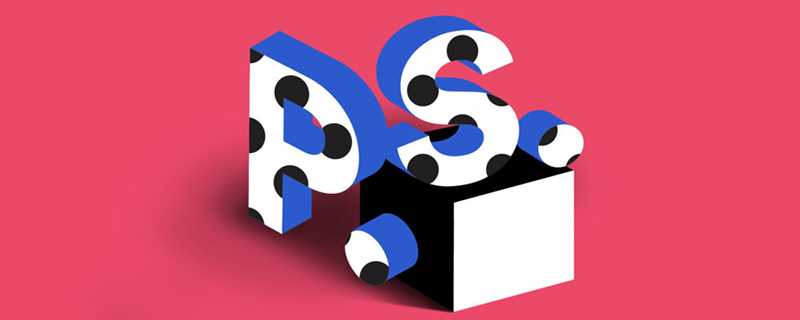
操作环境:
Dell G3
Windows7
Adobe Photoshop CS6
操作步骤:
打开PS,会发现视图中常用的取色工具为颜色和色板。在窗口中没有色环的选择。
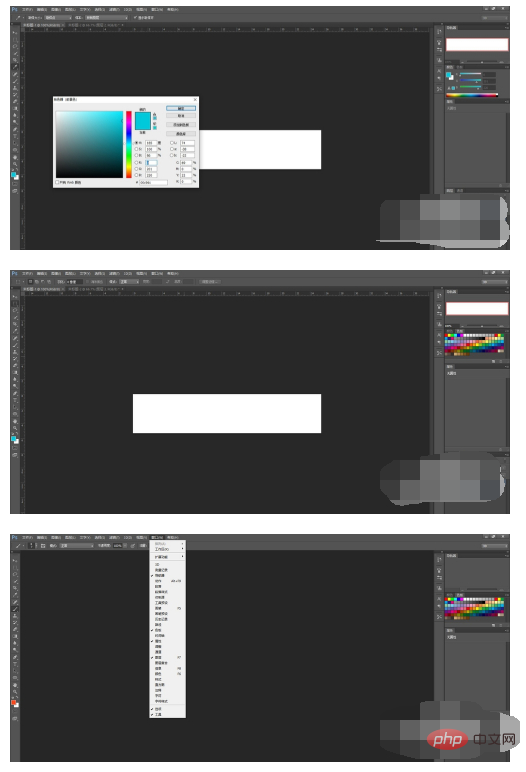
接下来可以点击顶上菜单中的编辑,看到最后有个首选项,先选中性能。
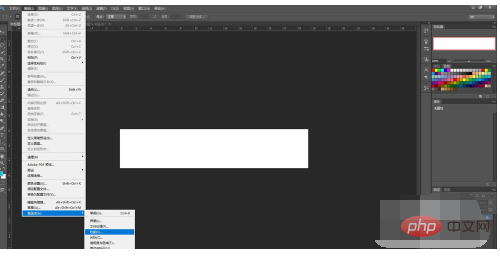
在弹出的对话框中,将图形处理器设置中的“使用图形处理器”勾选。
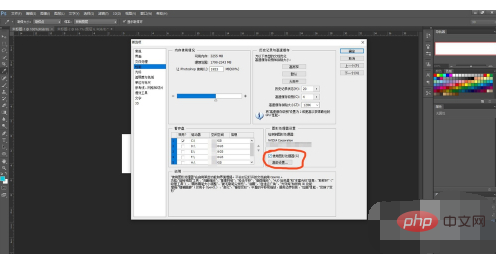
依旧在首选项的对话框中,选择常规,会发现顶上有个HUD拾色器。
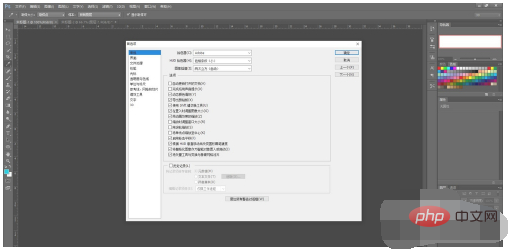
点卡下拉框,可以看到有色相轮的选择,根据需求选取大小。选择完成后确定即可。
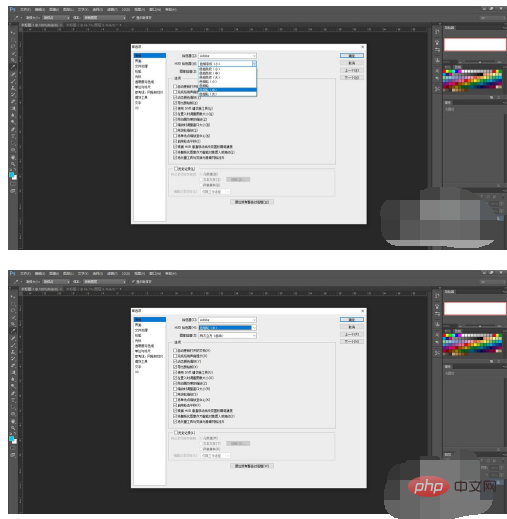
此时在图层上选择画笔工具,按住shift+alt+鼠标右键,就会有色轮出现。
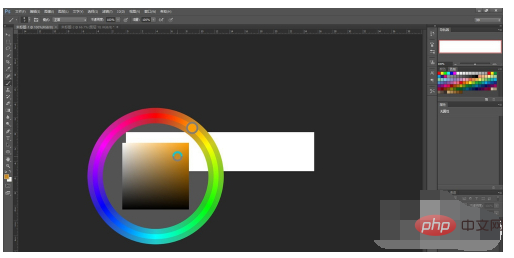
选定颜色之后,就可以画出自己所想要的颜色。
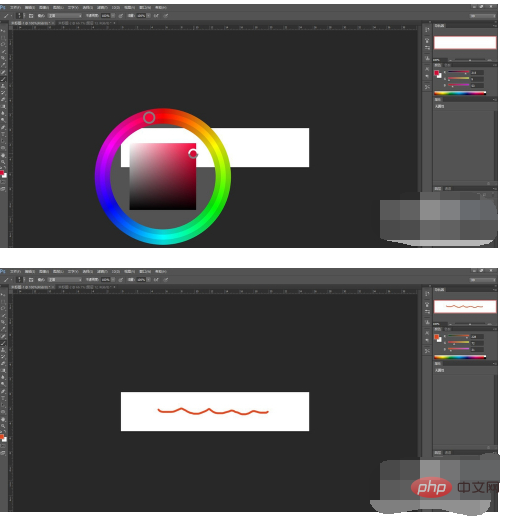
以上就是ps怎么把色板调成色轮的详细内容,更多请关注悠悠之家其它相关文章!

发表评论 取消回复